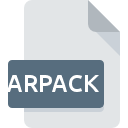
Estensione ARPACK
ArtRage Package
-
DeveloperAmbient Design
-
Category
-
Popolarità4 (4 votes)
Cos'è il file ARPACK?
ARPACK è un'estensione di file comunemente associata ai file ArtRage Package. Ambient Design ha definito lo standard di formato ArtRage Package. I file ARPACK sono supportati dalle applicazioni software disponibili per i dispositivi che eseguono . Il file ARPACK appartiene alla categoria File con plugin proprio come 179 altre estensioni di file elencate nel nostro database. ArtRage Studio supporta i file ARPACK ed è il programma più utilizzato per gestire tali file, tuttavia è possibile utilizzare anche 1 altri strumenti.
Programmi che supportano l'estensione ARPACK
I file con il suffisso ARPACK possono essere copiati su qualsiasi dispositivo mobile o piattaforma di sistema, ma potrebbe non essere possibile aprirli correttamente sul sistema di destinazione.
Come aprire il file ARPACK?
Possono esserci più cause per cui hai problemi con l'apertura di file ARPACK su un determinato sistema. Fortunatamente, i problemi più comuni con i file ARPACK possono essere risolti senza una conoscenza IT approfondita e, soprattutto, in pochi minuti. Di seguito è riportato un elenco di linee guida che ti aiuteranno a identificare e risolvere i problemi relativi ai file.
Passaggio 1. Scarica e installa ArtRage Studio
 La causa principale e più frequente che impedisce agli utenti di aprire i file ARPACK è che nessun programma in grado di gestire i file ARPACK è installato sul sistema dell'utente. La soluzione a questo problema è molto semplice. Scarica ArtRage Studio e installalo sul tuo dispositivo. L'elenco completo dei programmi raggruppati per sistemi operativi è disponibile sopra. Se desideri scaricare il programma di installazione ArtRage Studio nel modo più sicuro, ti suggeriamo di visitare il sito Web e di scaricarlo dai loro repository ufficiali.
La causa principale e più frequente che impedisce agli utenti di aprire i file ARPACK è che nessun programma in grado di gestire i file ARPACK è installato sul sistema dell'utente. La soluzione a questo problema è molto semplice. Scarica ArtRage Studio e installalo sul tuo dispositivo. L'elenco completo dei programmi raggruppati per sistemi operativi è disponibile sopra. Se desideri scaricare il programma di installazione ArtRage Studio nel modo più sicuro, ti suggeriamo di visitare il sito Web e di scaricarlo dai loro repository ufficiali.
Passaggio 2. Controllare la versione di ArtRage Studio e aggiornarla se necessario
 Se i problemi con l'apertura dei file ARPACK si verificano ancora anche dopo l'installazione di ArtRage Studio, è possibile che tu abbia una versione obsoleta del software. Controlla sul sito Web dello sviluppatore se è disponibile una versione più recente di ArtRage Studio. A volte gli sviluppatori di software introducono nuovi formati al posto di quelli già supportati insieme a versioni più recenti delle loro applicazioni. Il motivo per cui ArtRage Studio non può gestire i file con ARPACK potrebbe essere che il software non è aggiornato. Tutti i formati di file che sono stati gestiti correttamente dalle versioni precedenti di un determinato programma dovrebbero essere aperti anche con ArtRage Studio.
Se i problemi con l'apertura dei file ARPACK si verificano ancora anche dopo l'installazione di ArtRage Studio, è possibile che tu abbia una versione obsoleta del software. Controlla sul sito Web dello sviluppatore se è disponibile una versione più recente di ArtRage Studio. A volte gli sviluppatori di software introducono nuovi formati al posto di quelli già supportati insieme a versioni più recenti delle loro applicazioni. Il motivo per cui ArtRage Studio non può gestire i file con ARPACK potrebbe essere che il software non è aggiornato. Tutti i formati di file che sono stati gestiti correttamente dalle versioni precedenti di un determinato programma dovrebbero essere aperti anche con ArtRage Studio.
Passaggio 3. Associa i file ArtRage Package a ArtRage Studio
Se hai installato l'ultima versione di ArtRage Studio e il problema persiste, selezionalo come programma predefinito da utilizzare per gestire ARPACK sul tuo dispositivo. Il prossimo passo non dovrebbe comportare problemi. La procedura è semplice e ampiamente indipendente dal sistema

Modifica l'applicazione predefinita in Windows
- Scegli voce dal menu file accessibile facendo clic con il tasto destro del mouse sul file ARPACK
- Selezionare
- Infine seleziona , punta alla cartella in cui è installato ArtRage Studio, seleziona la casella Usa sempre questa app per aprire i file ARPACK e conforma la tua selezione facendo clic sul pulsante

Modifica l'applicazione predefinita in Mac OS
- Dal menu a discesa, accessibile facendo clic sul file con l'estensione ARPACK, selezionare
- Trova l'opzione : fai clic sul titolo se è nascosto
- Selezionare il software appropriato e salvare le impostazioni facendo clic su
- Se hai seguito i passaggi precedenti, dovrebbe apparire un messaggio: questa modifica verrà applicata a tutti i file con estensione ARPACK. Quindi, fai clic sul pulsante per finalizzare il processo.
Passaggio 4. Assicurarsi che il file ARPACK sia completo e privo di errori
Se hai seguito le istruzioni dei passaggi precedenti ma il problema non è stato ancora risolto, devi verificare il file ARPACK in questione. Non essere in grado di accedere al file può essere correlato a vari problemi.

1. Controllare il file ARPACK per virus o malware
Se dovesse succedere che ARPACK sia infetto da un virus, questa potrebbe essere quella causa che ti impedisce di accedervi. Esegui immediatamente la scansione del file utilizzando uno strumento antivirus o esegui la scansione dell'intero sistema per garantire che l'intero sistema sia sicuro. Il file ARPACK è infetto da malware? Segui i passaggi suggeriti dal tuo software antivirus.
2. Controlla se il file è danneggiato o danneggiato
Hai ricevuto il file ARPACK in questione da un'altra persona? Chiedigli di inviarlo ancora una volta. Durante il processo di copia del file possono verificarsi errori che rendono il file incompleto o danneggiato. Questo potrebbe essere l'origine dei problemi riscontrati con il file. Durante il download del file con estensione ARPACK da Internet, potrebbe verificarsi un errore che risulta in un file incompleto. Prova a scaricare di nuovo il file.
3. Verifica se l'utente con cui hai effettuato l'accesso dispone dei privilegi di amministratore.
Alcuni file richiedono diritti di accesso elevati per aprirli. Disconnettersi dal proprio account corrente e accedere a un account con privilegi di accesso sufficienti. Quindi aprire il file ArtRage Package.
4. Verifica se il tuo sistema è in grado di gestire ArtRage Studio
Se il sistema è sotto carico eccessivo, potrebbe non essere in grado di gestire il programma utilizzato per aprire i file con estensione ARPACK. In questo caso chiudere le altre applicazioni.
5. Controlla se disponi degli ultimi aggiornamenti per il sistema operativo e i driver
Le ultime versioni di programmi e driver possono aiutarti a risolvere i problemi con i file ArtRage Package e garantire la sicurezza del tuo dispositivo e sistema operativo. È possibile che uno degli aggiornamenti di sistema o driver disponibili possa risolvere i problemi con i file ARPACK che interessano le versioni precedenti di un determinato software.
Vuoi aiutare?
Se siete in disposizione di ulteriori informazioni riguardando il file ARPACK, vi saremmo grati per la vostra partecipazione di questa conoscenza con gli utenti del nostro servizio. Utilizzate il modulo di contatto che si trova qui e inviateci le informazioni sul file ARPACK.

 Windows
Windows 
 MAC OS
MAC OS 